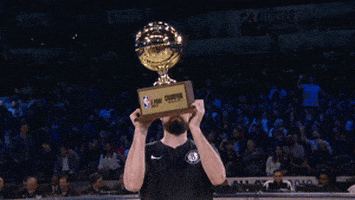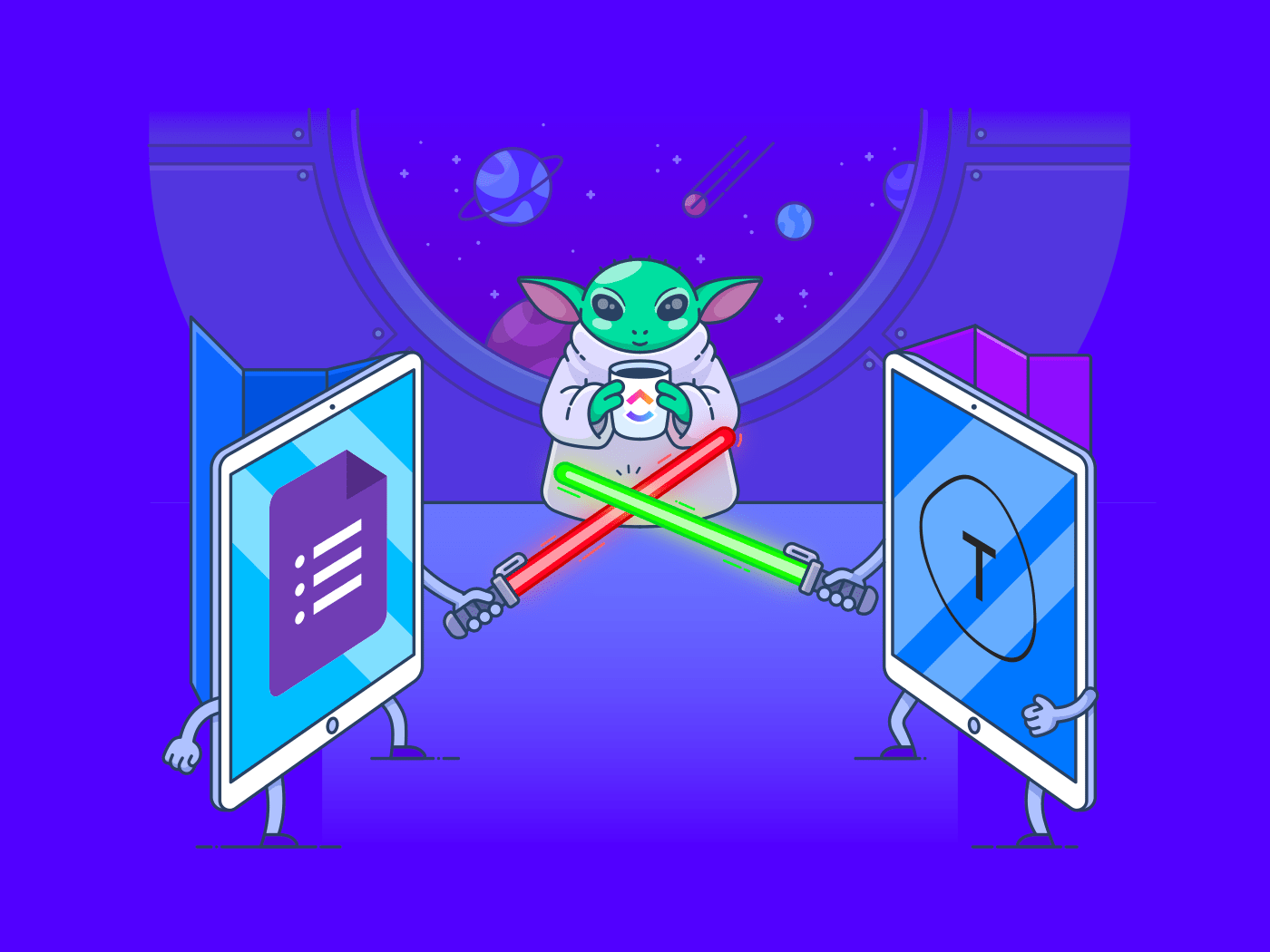オンラインアンケートの実施、セールスリードの作成、支払いの収集など、ほとんどの人がフォームを使ったことがあるでしょう。📝
結局のところ、重要なデータを素早く得るには最適な方法なのです!
でも、フォームを一から作るのは、特に何から手をつけていいかわからないときには、面倒なものです。😅
そこで、フォーム作成ツールの登場です。
しかし フォームビルダー・ソフトウェア がある中で、どれが自分に合ったツールなのか、どうやって見分けるのでしょうか?
ご心配なく。
インターネットで何時間も調べる必要はない。
GoogleフォームとTypeformの比較で一歩リードしましょう。ポップコーンを片手に、フォーム作成における究極のチャンピオンは誰なのか、さっそく確かめてみましょう。🍿
強力な Google 今すぐ試せるフォームとTypeformの代替。
メモ: 最初にTypeformとGoogleフォームの鍵機能を紹介し、それぞれのツールが何を提供しているかを説明します。無料です。 比較まで読み飛ばしてください。 .
戦いを始めよう。⚔️
Typeformとは?
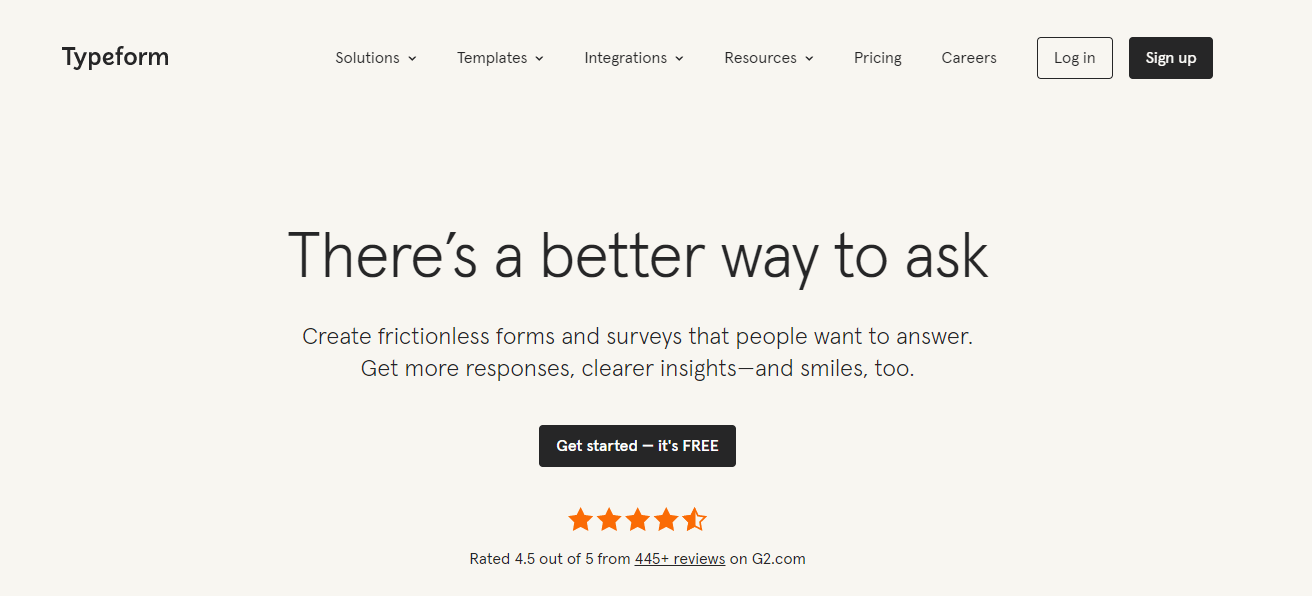 タイプフォーム
はアンケートツールのブロックの「人気新人」です。5,000万人以上のユーザーを持つアンケートソフトで、魅力的なインターフェースと優れた機能を備えている。
タイプフォーム
はアンケートツールのブロックの「人気新人」です。5,000万人以上のユーザーを持つアンケートソフトで、魅力的なインターフェースと優れた機能を備えている。
さっそく、いくつかの機能を見てみましょう:
1.コーディング不要のフォーム作成者
コーディングなしでカスタムフォームを作成する方法をお探しなら、Typeformは間違いなくあなたのタイプです。👍
Typeformはシンプルなドラッグ&ドロップのインターフェースで質問を追加できます。質問の追加が完了したら、フォームをカスタムできます。
画像、ビデオ、アイコンを追加してフォームをよりインタラクティブにすることも可能です。
2.ロジックブランチ
アンケートのロジックブランチを処理するTypeformの機能は、基本をはるかに超えています。
このアンケートプラットフォームは、回答者に関係のない質問をスキップさせるロジックジャンプを扱うことができます。かなりクールでしょう?
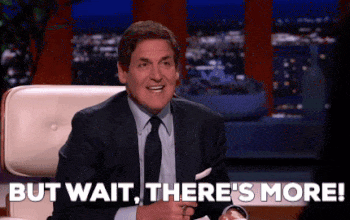
Typeformはマルチブランチロジックジャンプにも対応しています。この機能により、選択された選択肢に基づいて回答者をフォームからフォローアップページにリダイレクトすることができます。
3.回答のテーブルビューと受信トレイビュー
フォームデータのビューに関しては、好みは人それぞれですが、Typeformはそれを考慮に入れています。
Typeformアプリは受信トレイビューをサポートし、回答をフィルタリングすることができます:
- 選択した質問
- 回答の提出時間
また、Typeform のテーブルビューでは、フォームデータをテーブルフォーマットで視覚化することができ、最新の回答が最初に表示されます。テーブルビューはまだベータ機能で、機能が非常に限られているのが残念です。😕
Typeform の機能を見てきたので、Google フォームにはどんな機能があるのか見てみましょう。
Google フォームとは?

Typeformが人気の新顔なら Google フォーム は "ベテラン選手 "だろう。
使いやすく、ビジネス向けのGoogleワークスペースに含まれている。Googleフォームにも確かな機能がある。
詳しく見てみよう:
1.カスタマイズ可能なフォーム
Google フォームでは画像や YouTube ビデオを追加してフォームをインタラクティブにすることができます。
質問の種類も自由に選べます。
複数選択肢の回答やシンプルなドロップダウンも含まれます。
Googleフォームのカスタマイズを使えば、コーディングなしでフォームをおしゃれにすることもできる。Typeformとの競争は厳しそうだ。💪
2.レスポンス分析
Google フォームでは、受け取った回答に基づいてリアルタイムのチャートが表示されます。
回答が集まったら、すべての回答の要約をビューするか、個々の回答を見るかを選択できます。チャートの詳細が十分でないと思われる場合は、フォームにリンクされている Google シートにフォームデータを転送することができます。
3.ロジックをスキップする
Typeform のように、Google フォームにも会話型フォームを構築するためのロジックブランチ機能があります。
例えば、Google フォームのスキップロジックは、回答者に関係のない質問をスキップさせることができます。ブランチロジックとも呼ばれるこの機能は、回答者の回答によって異なるオンラインアンケートのカスタムパスを作成するのに役立ちます。
ここまで、Typeform と Google フォームの鍵機能を説明してきましたが、両者には多くの共通点があることがお分かりいただけたと思います。
どちらのツールもコードなしでフォームを作成し、カスタマイズし、条件分岐のような高度な機能を備えています。
あなたはきっと不思議に思っているでしょう:人気の新人と熟練者の戦いはどちらが勝つか?
ご心配なく。すぐにチャンピオンが決まるよ🏆
ボーナス Jotformの代替案に関するガイドを読む !
Typeform vs Googleフォーム
TypeformとGoogleフォームの違いを見てみよう。
1.カスタマイズ可能なテンプレート
フォームテンプレートは最小限の手作業ですぐに使えるフォームを作るのに最適です。
A. Typeform
Typeformには、選択可能な拡張機能のテンプレートギャラリーがあります。テンプレートはリサーチ、アンケート、クイズなどのフォームが中心です。
これらのテンプレートを使って、あなたのブランドに合わせてカスタムしてください。カスタムオプションには、背景、フォント、色、ボタンが含まれます。
テンプレートがお好みに合わない場合は、カスタムフォームを一から作成することもできます。✍
B. Googleフォーム
Google フォームにも、お問い合わせフォームや基本的なアンケートのテンプレートオプションがあります、 フィードバックフォーム およびイベント登録。
しかし、テンプレートの選択肢は20にも満たない。
その上、カスタマイズのオプションはリミットで、色とフォントで遊べるのはたっただけです。😬
残念でしょう?
Typeformはそのカスタム機能でホームポイントを獲得したようだ。
2.コラボレーション機能
チームが最高の仕事をするためにはコラボレーション機能が必要だ。そのため、チームメンバーが一緒に仕事ができるフォーム作成ツールを持つことは非常に重要です。
A. タイプフォーム
Typeformには、コラボレーションのためのユニークで高度な機能はありません。
チームメンバーとチャットをしたり、タスクを割り当てたりすることはできません。このようなシンプルな機能を実現するには、Typeformを プロジェクト管理ツール .
チームメンバーをワークスペースに追加してフォームを編集させることもできるが、それはTypeformの有料プランでしかできないことで、決して経済的とは言えない。🙊
例: チームに5人のユーザーしかいない場合、$99/月を支払う必要があります!
B. Googleフォーム
Typeformとは異なり、Googleフォームはコラボレーションを重視している。
Googleフォームの優れた機能にはコメントや提案があります。
Google フォームでは、あなたとあなたのチームはリアルタイムで編集したり、変更を提案したり、コメントを追加したりすることができます。
感動的でしょう?
Googleがコラボレーション機能でクリアされたのはそのためです。🏅
これらをチェックしよう
/参照/ https://clickup.com/ja/blog/115665/undefined/ Googleフォームテンプレート Google フォームテンプレート
!
3.統合
TypeformとGoogleフォームは結局のところフォーム作成ツールに過ぎない。
他の管理ツールや 生産性ツール を利用するとよい。
A. タイプフォーム
Typeformは、レポート作成、リードジェネレーション、プロジェクト管理などに役立つ人気のアプリの拡張リストと統合しています、
これらの統合には以下が含まれます。 コーダ Webflow、Airtable、Zohoフォーム、 Microsoft フォーム、 など
面白そうですか?
Google フォームが何を用意しているか見てみよう。
B. Googleフォーム
Typeformsとは異なり、Googleフォームは拡張機能をサポートしていません。その代わり、以下のことができます:
- アドオンによる Google フォームの拡張
- フォームデータを他の Google Workspace アプリケーション (スプレッドシートアプリである Google シーツを含む) と統合する。
しかし、Google フォームを他のアプリケーションと統合する唯一の方法は、Zapier などのサードパーティによる統合です。
このラウンドはTypeformに譲る。🤷
4.プラットフォームの互換性
フォームビルダーツールだけを使っているわけではありません。
回答者も同じツールにアクセスしてフォームに入力する必要があります。
そのため、オンラインアンケートツールがどのプラットフォームで利用できるかを把握しておく必要があります。
A. Typeform
Typeformsは、Chrome、Safari、Firefox、Microsoft Edge、Operaブラウザを搭載したWindowsおよびMacコンピュータからアクセスすることができます。
しかし、残念ながらTypeformはオールラウンダーではない。
モバイルアプリもない。
さらに悪いことがある。モバイルフォームを作成する機能はまだ開発中なのだ。基本的なフォームを作成することはできますが、ロジックやレイアウトをアドオンしたり、携帯電話の質問設定を使用したりすることはできません。
ため息が出る。外出先での生産性がチャットから消えてしまった。😪
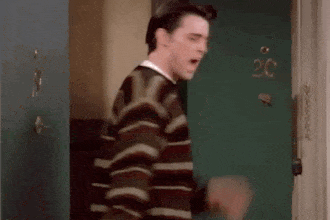
B. Googleフォーム
Google フォームは、Chrome、Firefox、Microsoft Edge (Windows のみ)、Safari (Mac のみ) を含むほとんどのブラウザで利用できます。
Typeformsとは異なり、Chromeのようなブラウザを使ってモバイルでGoogleフォームを作成することができます。
しかし、Googleフォームにも専用のモバイルアプリはありません。😕
完全には納得していないが、Googleフォームに軍配を上げよう。
5.価格設定
厳しい競争だ。
今、人気の新人とベテラン選手が2点ずつで並んでいる。
カスタマイズ可能なテンプレートや統合機能ではTypeformが勝っているが、コラボレーション機能やプラットフォームの互換性ではGoogleフォームがやることなすこと勝っている。
争いは価格設定に集約される。
A. Typeform
Typeformには3つの価格オプションがある:
- ベーシックプラン($29/月)
- ユーザー数
- フォーム無制限
- 100件/月
- プラスプラン ($59/月)
- 3ユーザー
- ベーシックプランのすべて
- 1000 件/月
- その他
- ビジネスプラン ($99/月)
- 5ユーザー
- プラスプランのすべて
- 10,000 件/月
- その他
複数のユーザーを持つ、Typeformのブランディングを削除するといった基本的な機能であっても、最低$59/月のお支払いが必要です!😓
B. Googleフォーム
GoogleフォームとTypeformの主な違いは価格です。Typeformは月額59ドルだが、Googleフォームは個人なら無料で使える。しかしビジネスの場合は、他のGoogleワークスペースのアプリと一緒に購入する必要がある。
Googleフォームには3つの価格オプションがある:
- ビジネス・スターター・プラン(月額6ドル/ユーザー)*。
- 100人参加ビデオミーティング
- 30GB クラウドストレージ/ユーザー
- 標準サポート
- その他
- ビジネススタンダードプラン(月額12ドル/ユーザー)
- 150人ビデオミーティング
- 2TBのクラウドストレージ/ユーザー
- 標準サポート(有償で拡張サポートにアップグレード可能)
- その他
- ビジネスPlusプラン(18ドル/ユーザー/月)*の場合
- 250人ビデオミーティング
- 5TBのクラウドストレージ/ユーザー
- セキュリティ管理の強化
- その他
この価格リストはTypeformのプランよりもお得に見えるが、Googleフォームを単体で購入することはできない。Google Workspaceのアプリをすべて一緒に購入する必要がある。
このバトルで勝利したのはどのツールだろうか?
残念ながら、TypeformでもGoogleフォームでもありません。
その理由を説明するために、GoogleフォームとTypeformの比較を簡単に振り返ってみましょう:
- Typeformにはいくつかのコラボレーション機能が欠けており、モバイルデバイスでのオンラインフォーム作成を完全にサポートすることはできません。
- 一方、Googleフォームはカスタマイズが非常に限られており、さらに統合機能も限られている。
- また、両ツールとも価格設定が非常に不合理である。
Typeformと Googleフォームの代替案 はこのジレンマから救ってくれるでしょうか?😖
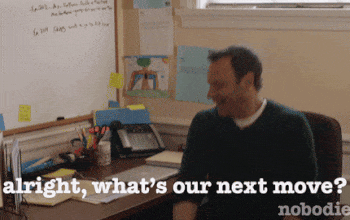
ご心配なく。正しいフォームツールを見つけるためにインターネットを探し回る必要はないと言ったが、その約束は守っている。
最高のフォーム作成ツールとは?
答えは簡単です。それは ClickUp: あなたのブランド・アイデンティティに合わせてフォームのカラーテーマを変更します。
- アバター: オンラインフォームの上部に画像を追加し、ブランド認知に役立てます。
- /アバター https://docs.clickup.com/en/articles/962346-how-to-assign-tasks 担当者 /を選択します。 担当者 /%href/: フォームの回答をタスクとして受け取る担当者を選択します。 /を選択する。 https://help.clickup.com/hc/en-us/articles/6310502590487-Create-a-new-Workspace でフォーム回答をタスクとして受け取る担当者を選択する。 作業スペース /%href/
- /ワークスペース https://docs.clickup.com/en/articles/3637474-forms-hidden-fields 隠しフィールド /%href/ : 既に利用可能なデータをフォームにプリロードすることで、冗長なデータの収集を避ける。
- reCAPTCHA: ボットがフォームに入力できないようにすることで、スパム回答を回避する。
チェックアウト *クリックアップの教育者向けフォームガイド!* 🍎
2.で具体的な情報を得る カスタムフィールド 使用方法
/を使用しています。 https://docs.clickup.com/en/articles/2310503-custom-fields-clickapp?\_ga=2.138582323.1835063918.1629089334-465432846.1623039117&gac=1.229104878.1626253709.Cj0KCQjwxJqHBhC4ARIsAChq4avjenOsnXsqX8b2IqKFPxWSo1m9OiSf7kV0GB9YQ4ZlYsL0qZhjZQaAv-tEALw_wcB カスタムフィールド /%href/
ClickUp では、フォームから以下のような特定の情報を収集することができます:
- ウェブサイト
- 電子メール
- 電話番号
- 日付
- 場所
さらに、カスタムフォームフィールドを使用して、以下のことが可能です:
- フォームから収集したデータの追跡
- フィルター フォームデータをフィルタして特定の情報を見る
- 使用方法 /を使用します。 https://docs.clickup.com/en/articles/3840556-formula-fields を使用します。 式フィールド /を使います。 を使うことで、タスクの数値カスタムフィールド間で数式を計算することができます。
- を作成する /を作ります。 https://docs.clickup.com/en/articles/2434605-custom-fields-reporting カスタムフィールドレポートの作成 /%href/ を使用してデータの洞察を得る
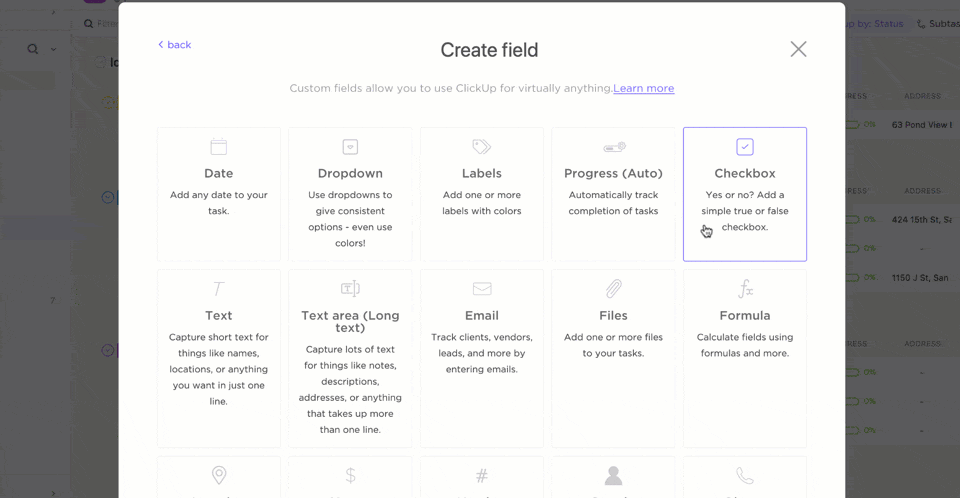
既存のClickUpフォームへのチェックボックスカスタムフィールドの作成
3.フォームを使って実行可能なタスクを作成する
これ以上良くなることはないと思ったとき、ClickUpはよりクールな機能を提供します!
そのひとつがこちら:
ClickUpは、あなたの回答から自動的にタスクを作成します。これにより、得られた情報に対して素早く行動を起こすことができます。
例として、CRMへの記入を嫌う営業チームがあるとします。見込み客がリードジェネレーションフォームに入力すると、ClickUpでタスクが即座に作成されます。
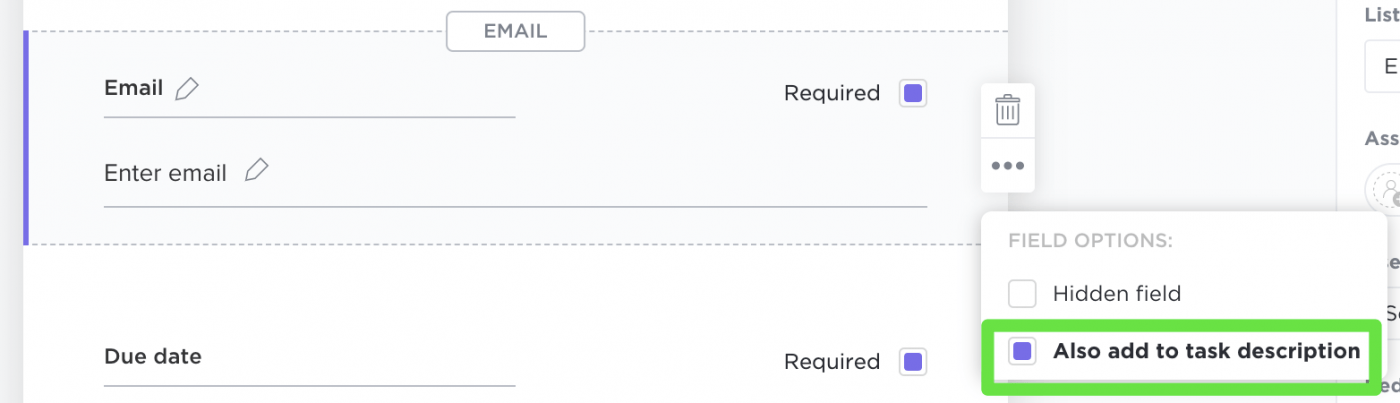
ClickUp フォームへのレスポンスから自動的にタスクを作成し、タスクの説明に情報を追加する
これらの素晴らしい機能により、他のフォーム作成ツールは苦戦を強いられるでしょう。
しかし、クリックアップの素晴らしさはそれだけではありません!😎
単なるフォーム作成ツールではありません。
クリックアップの素晴らしい機能のリストです:
- /参照 https://clickup.com/features/assign-comments 指定コメント /%href/ : どんなコメントも即座にアクションアイテムに変える
- カスタムステータス : カスタマイズしたステータスでタスクやワークフローの異なるフェーズをハイライトする
- ダッシュボード を使う。 /を使う。 https://docs.clickup.com/en/articles/1548755-google-calendar-syncing Google /または または /または https://docs.clickup.com/en/articles/2704944-outlook-integration Outlook /カレンダー統合 カレンダーとの統合により、タスクをスケジューリングする際にカレンダーを直接更新できる。
- /を使うことができる。 https://help.clickup.com/hc/en-us/articles/6303747270807-Use-Email-in-ClickUp-beta メールClickApp /クリックアップ クリックUpで電子メールを直接送受信する。
- 自動化 : クリックアップのAndroidまたはiOSアプリを使えば、移動中でも生産性を維持できる。
- ドキュメント : チームで会社やプロジェクト関連のドキュメントを作成、共有、保存することができます。
- マインドマップ : プロジェクトに関連したアイデアを整理するために、無料フォームのマインドマップを描く。
Related: **JotformとGoogleフォームの比較 !
究極のフォーム作成チャンピオン:ClickUp!
TypeformやGoogleフォームがまともなフォーム作成ツールであることに疑いの余地はない。
しかし、どちらもいくつかのリミットを持っています。
大金を払って、カスタマイズ、コラボレーション、統合、プラットフォームの互換性の制限に対処するのは意味がない。
しかし、ClickUpは単なるプロジェクト管理ツールではないため、これら2つのツールを合わせた以上の機能を備えている!
ClickUpは、フォーム、プロジェクト管理、ダッシュボード、その他あらゆる機能を一つのプラットフォームに集約しています。
"最高の部分は? ClickUpのFree Foreverプラン は、無制限タスクと無制限ユーザーをサポートするだけでなく、機能が完了したソリューションです! 今すぐClickUpの無料プランをお試しください。 真のチャンピオンのようにフォームを作り始めましょう!💪